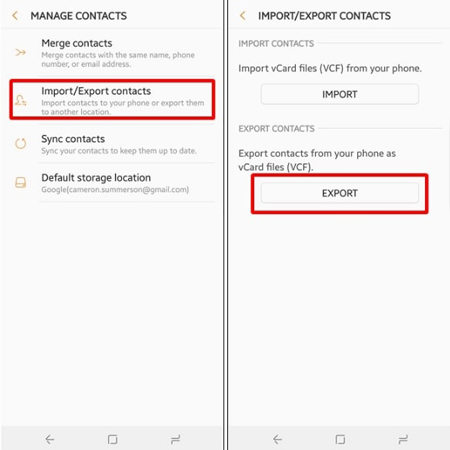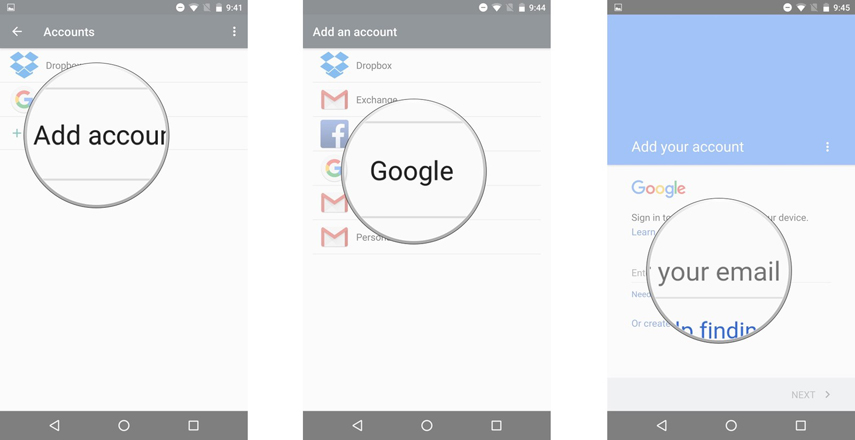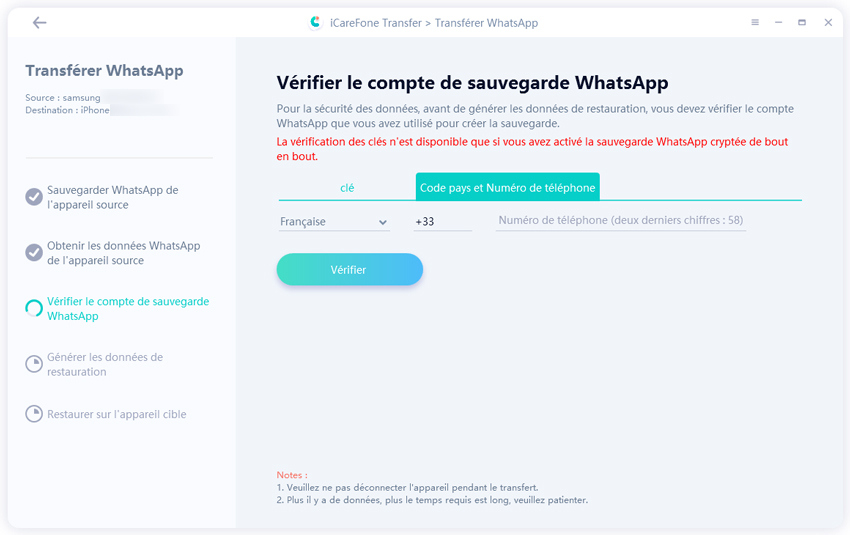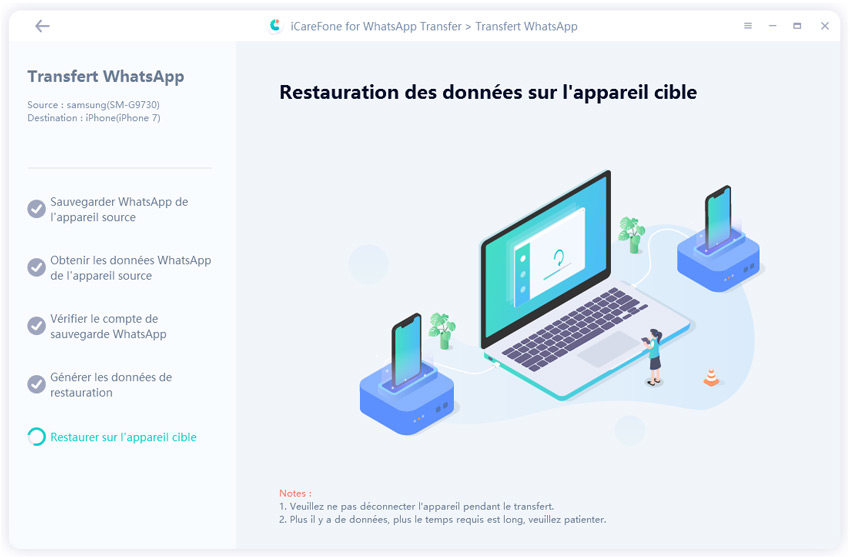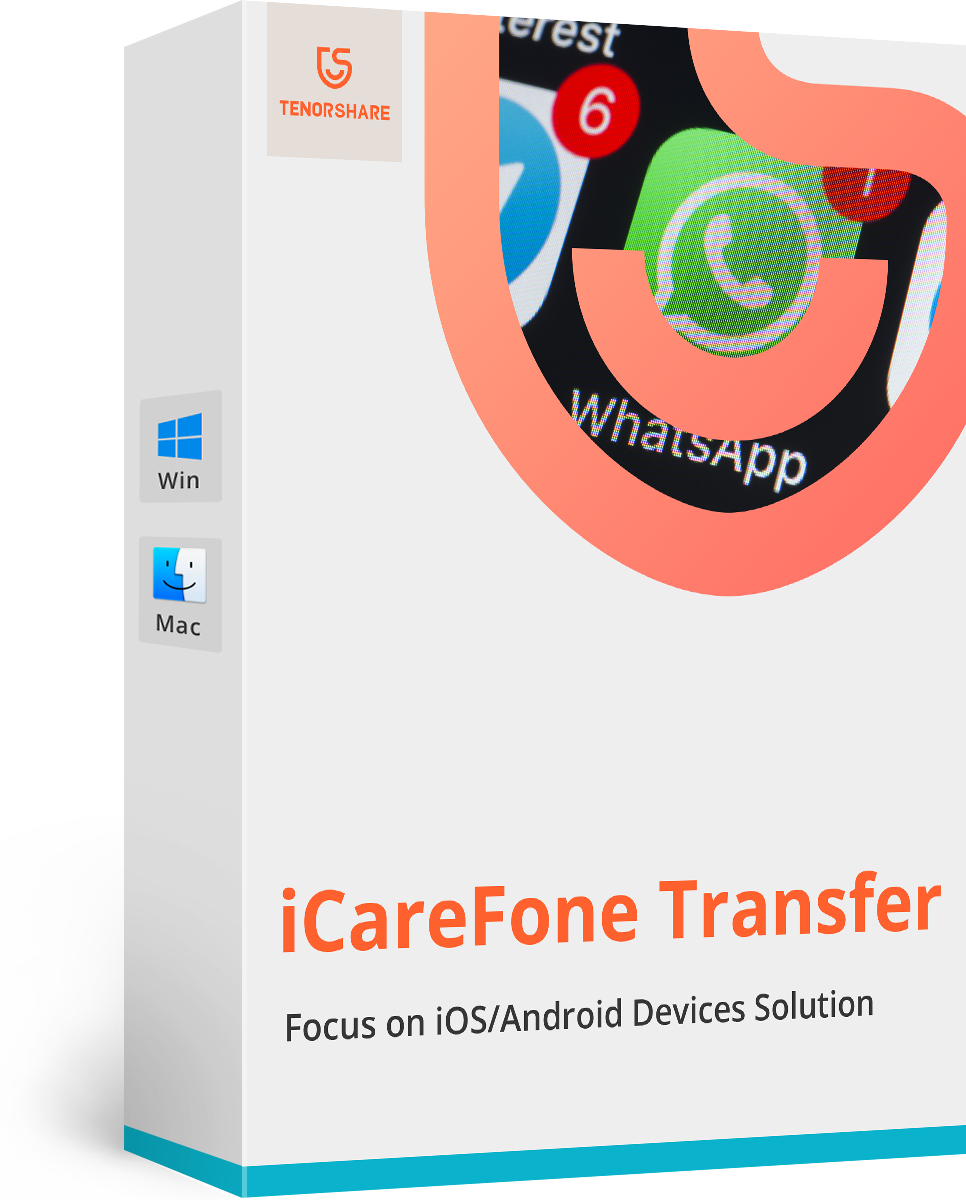[Tuto 2023]Comment transférer contact Android vers iPhone 13
Comment transférer contact Android vers iPhone 13 ? Si vous venez d’acquérir un nouvel iPhone 13 et que vous avez envie de transférer vos contacts Android en un clic, vous êtes sur la bonne page. Maintenant, nous allons vous expliquer comment transférer vos contacts en quelques secondes.
Certainement que vous savez que le transfert de contacts peut être assez complexe. Mais en suivant nos précieux conseils, vous allez devenir incollables en la matière. Nous allons vous expliquer les méthodes les plus simples pour transférer les contacts Android vers iPhone 13.
- Partie 1. Comment importer contact Android vers iPhone 13 sans carte SIM ?
- Partie 2. Comment transférer contact Android vers iPhone 13 avec SIM
- Conseil bonus : la meilleure façon de transférer WhatsApp Android vers iPhone 13
Partie 1. Comment transférer/importer contact Android vers iPhone 13 sans carte SIM ?
La première chose à connaître est de savoir si vous avez une carte SIM ? Non ? Alors, une question s’impose : comment transférer les contacts d'Android à l'iPhone sans SIM ?
Tout d’abord, vous pouvez rapidement déplacer tous vos contacts d'un appareil à un autre avec la création d’un fichier VCF. Cette solution est simple et peut être lancée à tout moment. Voici comment faire :
- Allez sur votre appareil Android et cliquez sur l'application Contacts.
- Cliquez sur l'option à trois lignes sur le côté gauche et sélectionnez Exporter.
À partir de là, vous serez invité à choisir l'emplacement du fichier .vcf. Sélectionnez-le et cliquez sur l'option Enregistrer.

- Envoyez maintenant ce fichier par e-mail et ouvrez-le sur votre nouvel iPhone.
- Téléchargez-le, et en quelques secondes, vos contacts seront transférés !
Il peut arriver que cette méthode ne fonctionne pas pour de nombreuses raisons . Mais ne cédez pas aux stress, nous avons d’autres techniques à vous faire découvrir.
- Moyen 1 : Meilleures applications de transfert contact Android vers iPhone 13
- Moyen 2 : Exporter contact Android vers iPhone 13 en utilisant un compte Google
Moyen 1 : Meilleures applications de transfert contact Android vers iPhone 13
Voici les 5 meilleures applications pour transférer sans aucune difficulté vos contacts Android vers un iPhone 13.
#1. Migrer vers iOS
La première application que nous voulons vous présenter à tout prix s’appelle Move to iOS. Elle permet de faire toutes sortes de migration de données y compris les contacts, l'historique des messages, les signets web, les calendriers, et bien plus encore. Elle est prise en charge sur tous les appareils et tablettes Android.
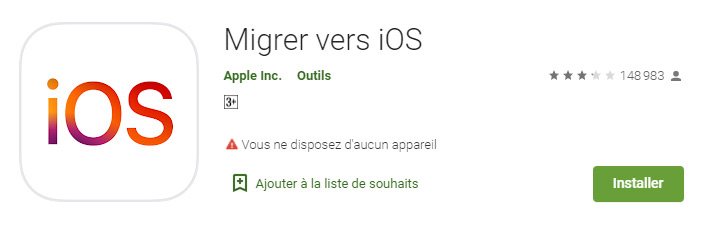
Avantages :
- Facile à utiliser
- Migration de toutes vos données
- Utilisation sans risque
Inconvénients :
- La migration du contenu prend un peu de temps
- Sur certains appareils, l’application ne fonctionne pas correctement
#2. InTouchApp
InTouchApp est une appli parfaite pour transférer des contacts en un rien de temps. Les développeurs ont également lancé une extension compatible avec Chrome afin de sauvegarder les données encore plus facilement.
L’appli IntouchApp est sécurisée et elle a été téléchargée par près de 1,5+ million d'utilisateurs. Si vous voulez transférer vos contacts vers l'iPhone, cette application est tout ce qu’il vous faut !
Avantages :
- Application conviviale
- Système de base de données robuste
- Application très appréciée des utilisateurs
désavantage : Manque de fonctionnalités
#3. Smart Transfer
Smart Transfer est une super application de partage de fichiers pour les utilisateurs Android. Un de ses points positifs est qu’elle n’a pas de limitations de données. En quelques minutes, vous pouvez rapatrier l’ensemble de vos contacts sur votre nouvel appareil.
Avantages :
- Application puissante
- Transfère des vidéos, des fichiers audio, des contacts, et bien plus encore
- Sauvegarde de vos données WhatsApp
Désavantages :
- Quelques problèmes de connectivité
- Elle ne fonctionne pas correctement en Wi-Fi ou en hotspot.
#4. Immediate Contact Transfer
Immediate Contact Transfer est une application qui offre deux façons de transférer des contacts : la première est l'envoi d'une application à une autre sur deux appareils différents, et la seconde est l'envoi en pièces jointes avec un e-mail. De plus, vous pouvez aussi envoyer des contacts via un compte cloud.
Avantages :
- De nombreux moyens d'envoyer des fichiers
- Utilisation ultra sécurisée
- Idéal pour tous les appareils
Inconvénients :
- Propose de la publicité
- Problèmes avec certains paramètres de réglage
#5. SHAREit
SHAREit est une application très utilisée qui offre des fonctions de partage en ligne et hors ligne. Vous pouvez également partager de courtes vidéos et des données de jeux sans aucun problème. C'est une application facile à utiliser et elle est disponible pour les appareils Windows, iOS et Android.
Avantages :
- Possibilité de regarder des films et écouter de la musique
- La version de base est gratuite
- Transfère les données ultrarapidement
Inconvénients :
- Contient des publicités
- La version payante est assez onéreuse
Ce sont là quelques applications que vous pouvez utiliser pour transférer des données. Cependant, si vous ne voulez pas télécharger d'applications tierces, voici une autre méthode que vous pouvez essayer.
Moyen 2 : Exporter contact Android vers iPhone 13 en utilisant un compte Google
Voici une autre méthode qui peut vous aider à transférer des contacts Android vers iPhone 13. Avant d’aller plus loin, vous devez avoir un compte Google. On vous explique tout ici.
- Allumez votre appareil, allez dans Réglages, choisissez Comptes, et cliquez sur l'option Google. Vous devez procéder à la synchronisation des contacts.
- Maintenant, ouvrez votre iPhone et allez dans Paramètres du compte. Connectez-vous au compte à l'aide de la même adresse électronique que celle que vous avez utilisée sur Android.
Dans la dernière étape, ouvrez votre compte Google. Vérifiez l'option de synchronisation des contacts et assurez-vous qu'elle est bien opérationnelle. À partir de là, vos contacts seront transférés vers votre iPhone 13.

Cette méthode est intéressante mais un peu compliquée, et surtout vous ne serez pas en mesure de déplacer la totalité de vos contacts.
Partie 2. Comment transférer contact Android vers iPhone 13 avec SIM
Si vous avez une carte SIM et que vous voulez transférer vos contacts, voici comment vous allez vous y prendre.
- Ouvrez votre application Contacts et allez dans Réglages.
- Choisissez maintenant l'option Exporter vers la carte SIM. Le processus commencera très rapidement.
- Après, retirez la carte SIM et insérez-la dans votre iPhone.
- Allez dans Réglages iPhone et cliquez sur l'option Importer les contacts SIM.
- Confirmez le processus et attendez une petite minute jusqu'à ce que les contacts SIM soient correctement transférés.
Conseil bonus : la meilleure façon de transférer WhatsApp Android vers iPhone 13
Si vous avez WhatsApp et que vous voulez transférer vos contacts, voici une autre application que vous pouvez utiliser.
Elle s’appelle iCareFone(iCareFone for WhatsApp Transfer). Vous pouvez facilement la télécharger sur votre appareil Android ou également l’utiliser en version PC bureau. iCareFone Transfert WhatsApp est ultra pratique pour transférer des fichiers multimédia, des contacts, des images et bien plus encore.
1. Application iCareFone WTSapp Android-iOS
Vous pouvez utiliser l'application iCareFone WTSapp Android-iOS sur votre appareil Android et transférer vos données facilement. Vous n'avez pas besoin d'utiliser un PC, le programme est facile à utiliser et transférera vos contacts WhatsApp en moins de 30 secondes !
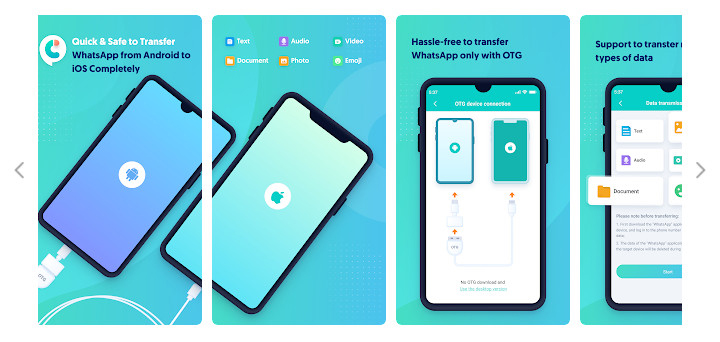
2. iCareFone Transfer(iCareFone for WhatsApp Transfer) - Logiciel de bureau
Pour utiliser ce programme, assurez-vous d'avoir un ordinateur et un câble UsB adapté. Pour utiliser iCareFone Transfert WhatsApp, voici la démarche à suivre :
Téléchargez la version de bureau sur votre PC ou votre Mac. Cliquez sur l'option “Transférer”.

Toujours veiller à sauvegarder vos données WhatsApp avant de procéder. Après cette vérification, cliquez sur l'option “Continuer”.

N'oubliez pas de vérifier aussi votre compte WhatsApp. Pour ça, entrez vos informations, y compris le numéro WhatsApp et les détails du pays. Une fois que vous avez terminé, cliquez sur l'option : “Vérifier”.

Une fois la vérification terminée, vous pouvez maintenant lancer le transfert des contacts sur votre iPhone en vous connectant à votre WhatsApp depuis votre iPhone et en cliquant sur l'option de restauration. Attention, assurez-vous que Localiser mon iPhone est désactivé.

Conclusion
Vous connaissez à présent les meilleures méthodes pour migrer contact Android vers iPhone 13. Dans tous les cas, vous allez devoir suivre correctement les étapes indiquées, tout en n’oubliant pas évidemment de faire une sauvegarde de vos données avant de commencer !
- Sauvegarder WhatsApp de l'iPhone / iPad sur PC Windows ou Mac
- Restaurer la sauvegarde WhatsApp sur un appareil iOS / Android
- Transférer les messages WhatsApp entre iOS et Android
- Compatible avec iPhone 14/13/12/11 et le nouveau Galaxy S22